Windows98で「三河インターネットサービス(MiS)」に
ダイアルアップ接続するための設定
| ★設定手順のあらまし★ | ||
|---|---|---|
| ステップ1 | ダイアルアップネットワークの設定 | ◆使用モデムの選択、電話番号の入力 |
| ステップ2 | TCP/IPの設定 | ◇ネームサーバーアドレスの入力 |
| ステップ3 | MiSサーバーへの接続と切断の確認 | ◆接続用ID、パスワードの入力 |
| ステップ4 | Internetの設定 | ◇スタートページ、接続の設定 |
| ステップ5 | ブラウザの起動と終了 | ◆スタートページ確認、ウィンドウを閉じる |
![]()
| ステップ3.MiSサーバーへの接続と切断の確認 |
|---|
(このステップは、手作業でダイアルアップ接続を確認する手順です。通常は、ブラウザソフトなどで自動的に接続処理を起動する事が可能です。)
| −−接続手順−− |
|---|
「ダイヤルアップネットワーク」上で、ステップ2までに作成した「MIS」アイコンをクリックして実行します。
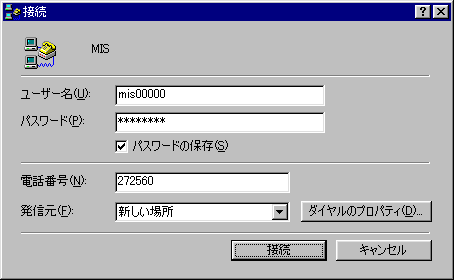 |
MISより交付の登録証から |
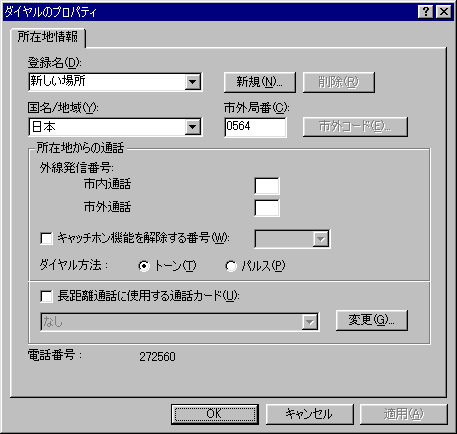 |
市外局番(C):今パソコンが設置されているその場所の市外局番 |
「ダイヤルのプロパティ(D)..」確認終了の後、「接続」ボタンをクリックします。
作業の進行状態を表示するボックスが表示されます。
→ ダイヤル中... : パソコンが、モデム(TA)を通じて、電話をかけている
→ ユーザー名とパスワードを確認中... : サーバーに諸情報を送信し、正規の会員である事を認証中
「ダイアルアップネットワーク」のアイコンから手作業で接続した場合、接続の成功を知らせる画面が表示されます。
| ダイアルアップ接続に失敗したときのよくある原因 ■ パソコンに正しく電話回線が接続されていない。 ■ 電話回線に合わせて、「トーン」「パルス」の切り替えが行われていない。 ■ ダイアルアップネットワークとTCP/IPの設定が正しく行われていない。 ■ 接続用ユーザーIDと、接続用パスワード、APの電話番号を入れ間違えた。 ■ 電話回線に雑音が多い。(アナログ接続の場合) |
| −−切断手順−− |
|---|
(ブラウザソフトやメールソフトなどから、ダイアルアップ接続が切断されない場合も、下記の手順で電話を切る事ができます。)
★ 方法1:MISアイコンで切断
「ダイアルアップネットワーク」で、接続中のMIS用アイコンをダブルクリックします。
★ 方法2:タスクバーの接続インジケータで切断
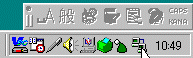 |
デスクトップ画面、右下隅の「タスクバー」に表示されている 接続用インジケータをダブルクリック |
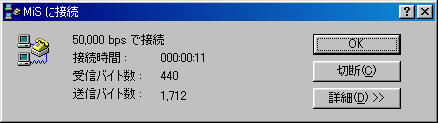 |
切断(C)をクリック |
ダイアルアップの「接続」と「切断」の確認が終了したら、次はWindowsのインターネットの設定を行います。
(=Internet Explorerの設定)
→ ステップ4へ進む
MicrosoftおよびWindows98,Microsoft Internet Explorerは、Microsoft Corporationの米国およびその他の国における登録商標または商標です。